Содержание
Хотите передавать потоковое видео, размещенное на Raspberry Pi, на различные устройства в вашем доме? Доступно несколько вариантов (включая Kodi), но для достижения наилучших результатов рекомендуется использовать специальную установку Plex.
Вот как установить сервер Plex на Raspberry Pi, настроить его и начать потоковую передачу ваших любимых фильмов, телепередач, музыки, семейных фотографий и других медиафайлов.
Что такое плекс?
Если вы не знаете, Plex — это приложение, которое позволяет вам передавать ваши медиафайлы куда угодно, практически на любое устройство. Установленный отдельно, он может использоваться для воспроизведения видео, музыки и файлов изображений, хранящихся на локальном (или сетевом) диске.
Между тем, если оно установлено в качестве сервера, вторичное устройство может затем обращаться к одному и тому же контенту удаленно, до тех пор, пока установлено приложение Plex. Приложение адаптируется к меняющимся сценариям; он также может выступать в роли сервера или может быть вашим клиентом Plex.
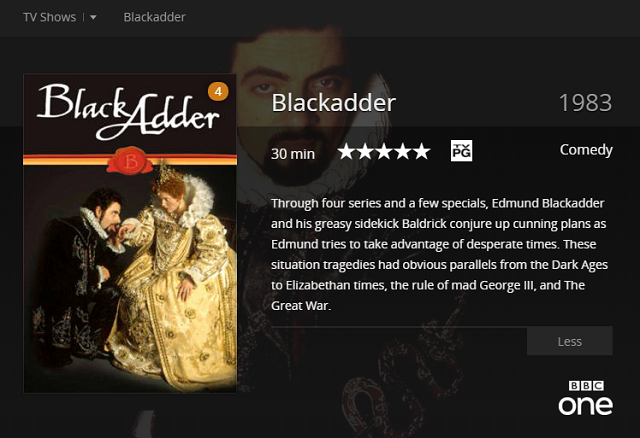
Наш путеводитель по Plex
демонстрирует, насколько это круто. Стоит отметить, что Plex в виде сервера доступен для Raspberry Pi с 2017 года. До этого Pi подходил только для запуска клиентских приложений Plex.
Что нужно для сервера Raspberry Pi Plex
Чтобы установить сервер Plex на Raspberry Pi, вам потребуется:
- Raspberry Pi 3 или более поздняя версия
- карта microSD (8 ГБ или более)
- Внешний HDD или USB флешка с медиа файлами
- USB клавиатура и мышь
Естественно, вам также понадобится телевизор с подключенной грамотной звуковой системой. Вы можете использовать эти дополнительные функции:
- Кабель Ethernet для более надежного подключения маршрутизатора
- Беспроводная / Bluetooth клавиатура и мышь
Хотя есть возможность настроить Raspberry Pi через SSH-соединение
вам понадобится устройство для прямого управления Plex после его запуска и работы.
Шаг 1: Установите и обновите Raspbian
Вы, вероятно, уже используете Raspbian на Raspberry Pi. Другие версии Linux для Raspberry Pi должны работать, но это руководство составлено с использованием новой установки Raspbian Stretch.
Нужна помощь в установке операционной системы на Raspberry Pi? Новичкам, вероятно, стоит начать с NOOBS, но если вы разбираетесь в компьютерах, стандартное руководство по установке Raspberry Pi должно помочь вам.
После установки загрузите свой Pi и в Терминале введите:
sudo apt update
sudo apt upgradeЭто гарантирует, что ваша версия Raspbian полностью обновлена.
Шаг 2: Установите dev2day и загрузите Plex
Чтобы установить Plex, вам нужно добавить новый репозиторий. Вам также понадобится ключ GPG для его загрузки. Сначала разберемся с этим:
wget -O - https://dev2day.de/pms/dev2day-pms.gpg.key | sudo apt-key add -Затем отредактируйте список пакетов из терминала, используя команды echo и tee:
echo "deb https://dev2day.de/pms/ jessie main" | sudo tee /etc/apt/sources.list.d/pms.listПовторите обновление пакета:
sudo apt updatePlex теперь готов к установке. использование
sudo apt install -t stretch plexmediaserverСледуйте инструкциям на экране для завершения загрузки и установки. Через несколько минут сервер Plex должен быть установлен на Raspberry Pi.
Шаг 3. Настройте разрешения и IP-адрес
Итак, у вас установлен сервер Plex, но он еще не готов к работе. Во-первых, вам нужно изменить имя пользователя по умолчанию для программного обеспечения; после этого вам нужно будет указать статический IP.
Откройте файл plexmediaserver.prev в текстовом редакторе nano, чтобы отредактировать его.
sudo nano /etc/default/plexmediaserver.prevПросканируйте, чтобы найти строку, которая гласит:
PLEX_MEDIA_SERVER_USER=plexОтредактируйте строку так, чтобы она вместо этого гласила:
PLEX_MEDIA_SERVER_USER=pi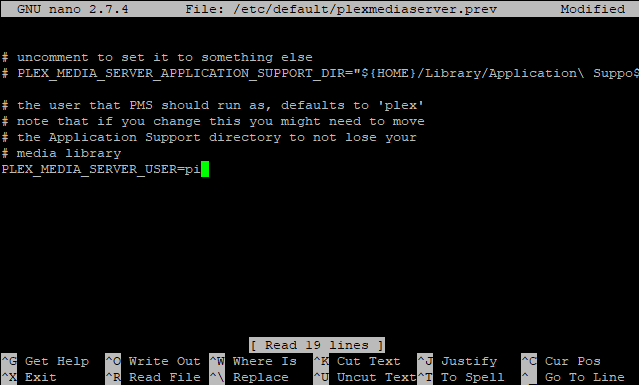
Вам следует изменить имя пользователя на «pi» только в том случае, если это имя пользователя используется для входа в Raspberry Pi. Конечно, вы должны были изменить это сейчас. Если вы используете другое имя пользователя, замените его вместо «plex». (Прочтите наши важные советы по безопасности для Raspberry Pi.)
Нажмите Ctrl + X чтобы выйти, подтвердив изменения, затем перезапустите сервер:
sudo service plexmediaserver restartЧтобы сервер Plex всегда был доступен с других ваших устройств, стоит установить статический IP-адрес. Начните с поиска текущего адреса:
hostname -IЗатем откройте файл cmdline.txt и добавьте новую строку внизу.
sudo nano /boot/cmdline.txtНовая строка должна гласить:
ip=[YOUR.IP.ADDRESS.HERE]Сохранить и выйти с Ctrl + X. Завершите, перезапустив Raspberry Pi:
sudo rebootШаг 4: Добавьте медиа файлы на ваш сервер Plex
Когда компьютер перезагрузится, вы будете готовы начать добавлять файлы в библиотеку сервера.
Они уже должны существовать на жестком диске (или на выбранном вами устройстве хранения данных), но их необходимо добавить в Plex. Затем откройте браузер на Raspberry Pi и введите IP-адрес сервера Plex, а затем: 32400 / web /. Это должно выглядеть примерно так …
[YOUR.IP.ADDRESS.HERE]:32400/web/… без квадратных скобок.
Откроется веб-интерфейс Plex, поэтому войдите (или создайте новую учетную запись) и прочитайте обзор. Закройте это представление и дайте вашему серверу Plex имя. Подождите, как это обнаружено, затем нажмите Добавить библиотеку, и выберите тип библиотеки. Это будет зависеть от контента, который вы планируете добавить. Plex способен проверять интернет на предмет правильности оформления фильмов и альбомов, поэтому важно сделать это правильно.
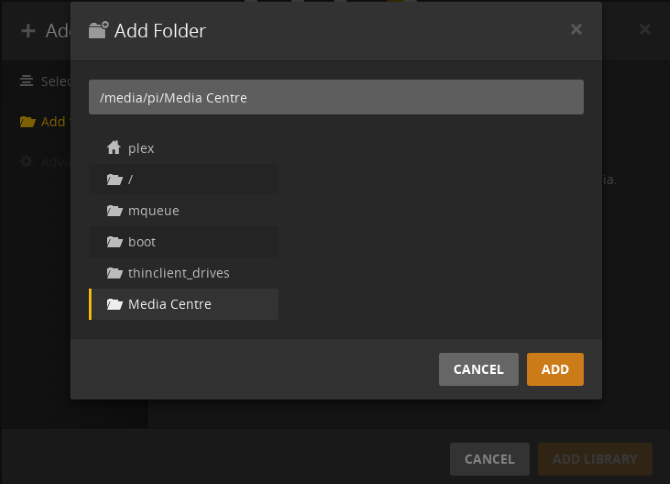
в Добавить папки просматривать, использовать Найдите папку с мультимедиа и найдите каталог на жестком диске. Повторяйте это столько раз, сколько необходимо, пока все носители, которые вы хотите использовать в Plex, не будут добавлены в библиотеку.
Вам также следует проверить вкладку «Дополнительно», чтобы убедиться, что параметры отображения по умолчанию для папки вам по вкусу. Здесь вы можете выбрать онлайновую базу данных для списков и произведений искусства, а также способы отображения коллекций мультимедиа, таких как сезоны телешоу. На вкладке «Дополнительно» будут отображаться различные параметры в зависимости от типа контента, который вы добавляете.
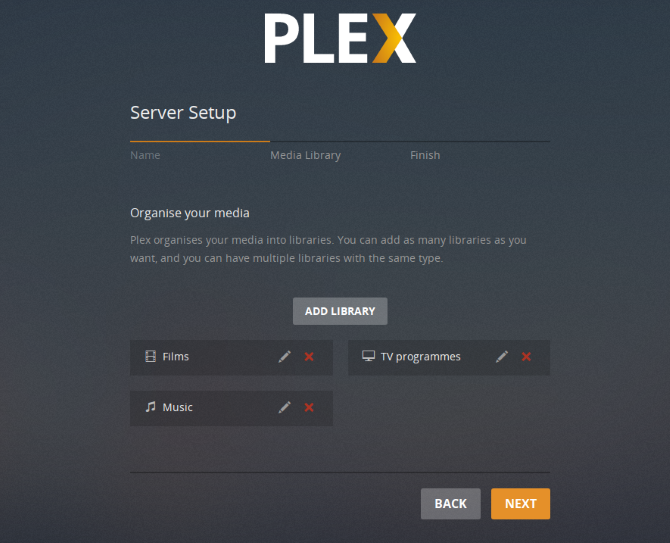
Шаг 5: Подключайтесь к клиентским устройствам и наслаждайтесь!
Готовы наслаждаться видео через Plex? Прежде всего, вы можете просто начать смотреть по телевизору. Но если вы хотите взять свои видео с собой вокруг себя, вам понадобится мобильное приложение Plex.
Доступно в Google Play для Android и в App Store для iOS, если вы войдете в приложение с теми же учетными данными, которые вы использовали на сервере, устройства будут подключены. Оттуда вы сможете просматривать Plex, чтобы найти то, что вы хотите посмотреть, нажать Play и наслаждаться!
Интересно, что эти приложения имеют встроенный пульт дистанционного управления для использования при просмотре мультимедиа на Plex через телевизор. Этот вариант можно использовать вместо мыши и клавиатуры.
Между тем, помимо того, что вы наслаждаетесь своими медиафайлами, посмотрите многочисленные неофициальные каналы, доступные для Plex.
,





